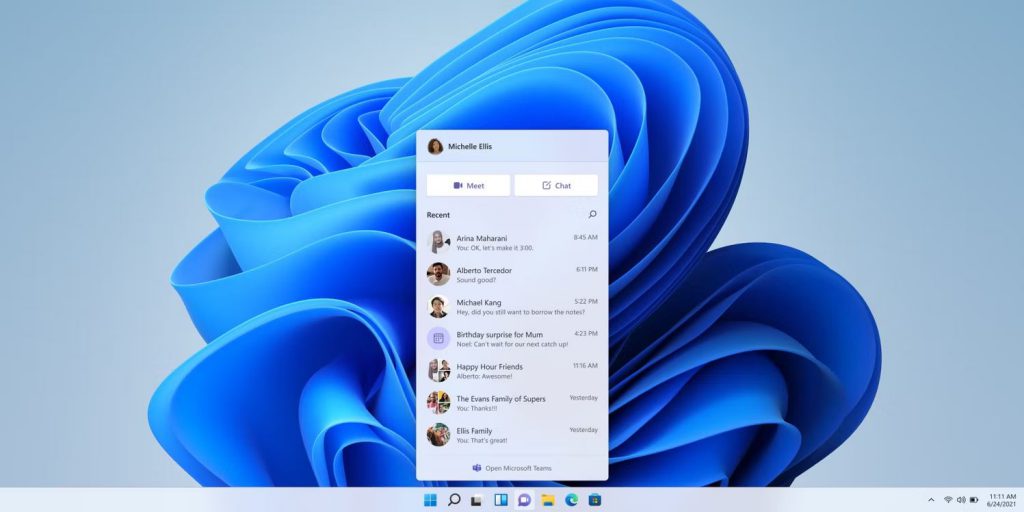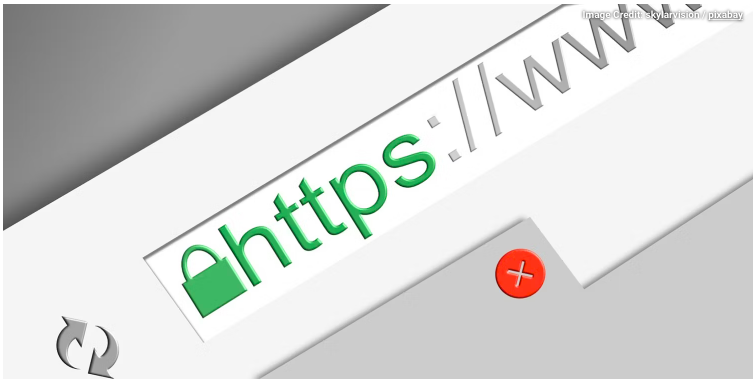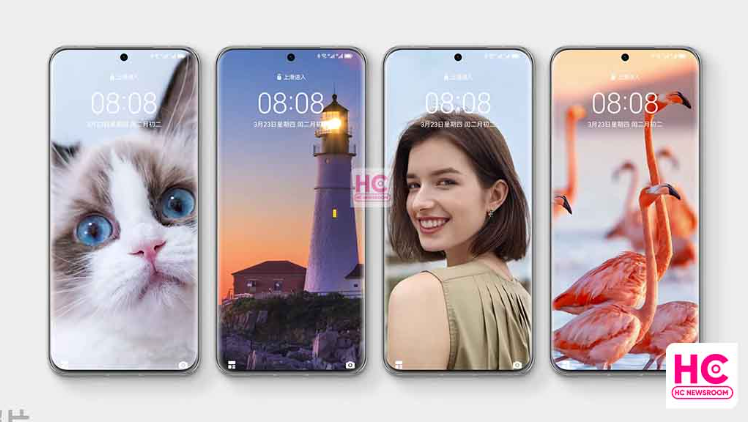ویجت های ویندوز 11 بسیارهیجان انگیز هستند، در این مقاله ننحوه استفاده از ویجت های ویندوز 11 به طور کامل توضیح داده شده است.
ویجتهای ویندوز 11 نسبت به ویندوزهای قبلی یک چیز دیگری هستند، اما قبل از اینکه بتوانید از تمام پتانسیلهایشان استفاده کنید، نیاز است که به کار کردن با آن ها کمی عادت کنید. در اینجا نحوه چگونگی کار با آن آموزش داده شده است.
ویندوز 11 دارای ویژگی های جدید فراوانی است و پنل اختصاصی ویجت ها یکی از ویژگی های کلیدی و کابردی آن است. ویجت ها می توانند به سرعت فیلدهای اطلاعاتی مختلف مانند اخبار، آب و هوا و به روز رسانی رویدادها را به شما نشان دهند.
با توجه به اینکه ویندوز 11 مقدار زیادی از سیستم عامل ویندوز را رادیکال کرده است، نحوه عملکرد این ویجت ها بلافاصله مشخص نمیشود. به این ترتیب، ادامه مقاله را بخوانید زیرا در مورد هر چیزی که باید در مورد مدیریت و کار با ویجت ها در ویندوز 11 بدانید توضیح داده شده است.
ویجت ها در ویندوز 11 چه چیزهایی هستند؟
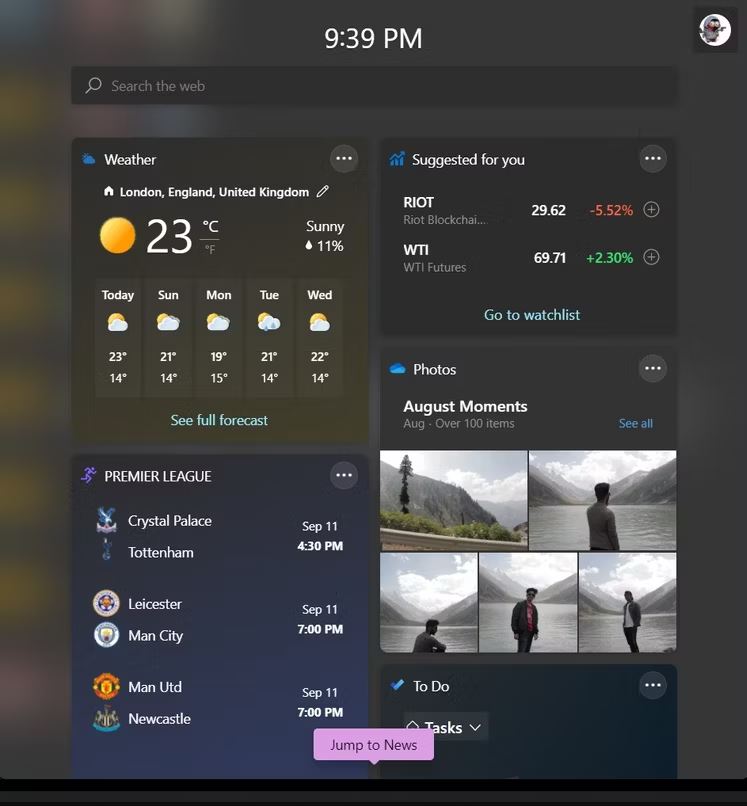
پنل ابزارها در ویندوز 11 شما را با رویدادهای محلی و جهانی به روز نگه می دارد. شما به راحتی می توانید اخبار، آب و هوا، ترافیک، ورزش و حتی بازار بورس را تنها با یک کلیک پیگیری کنید. مایکروسافت همچنین ویجت OneDrive Photos را اضافه کرده است تا بتوانید به سرعت به عکسهای اخیر ذخیره شده خود در فضای ابری نگاه کنید.
ویجتهای ویندوز 11 ممکن است کمی برای شما آشنا به نظر برسند چرا که تا حدودی شبیه به گجت های ویندوز ویستا و 7 هستند. این ابزارها در گذشته شامل عناوین اخبار، آب و هوا و اطلاعات موجود در مورد استفاده از CPU و RAM را ارائه می کردند. متأسفانه مایکروسافت بعداً به دلیل مشکلات امنیتی تولید گجت ها را متوقف کرد.
برنامه ابزارها به گونه ای طراحی شده است که بصری، زرق و برق دار و کاربردی باشد و مستقیماً از Taskbar قابل دسترس میباشد. همچنین شامل یک نوار جستجوی Bing است که نتایج جستجو را در یک پنجره مرورگر جدید به شما می دهد. در حال حاضر، ویجتهای شخص ثالث در دسترس نیستند و برنامه ابزار فقط محتوا را از طریق خدمات متعلق به مایکروسافت ارائه میکند.
نحوه افزودن ویجت در ویندوز 11
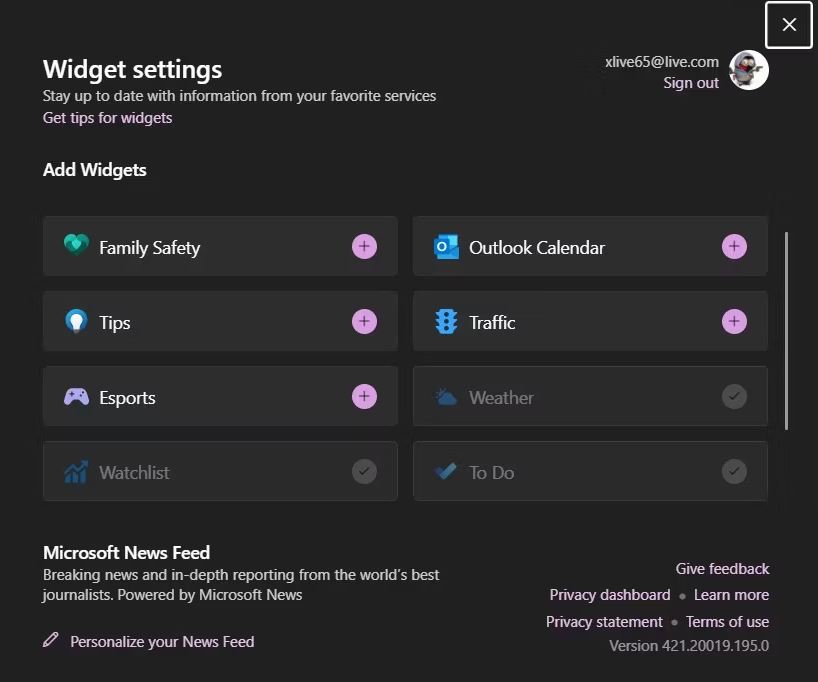
افزودن ویجت ها در ویندوز 11 یک فرآیند ساده و آسان است. برای افزودن ویجت جدید ویندوز 11 به رایانه شخصی یا تبلت ویندوز مراحل زیر را سپری کنید:
1- با کلیک بر روی آیکون ابزارها در Taskbar یا با فشار دادن Win + W، پنل ابزارها را راه اندازی کنید.
2- به پایین Scroll کنید و روی دکمه Add widgets کلیک کنید تا منوی Flyout باز شود.
3- در بخش افزودن ابزار، تمام ابزارهایی را که در نظر دارید در فهرست موجود قرارگیرند انتخاب کنید، ویجتهای انتخاب شده خاکستری میشوند.
4- ویجت های انتخاب شده جدید اکنون در پنل ابزارها قابل مشاهده هستند.
نحوه سفارشی سازی ویجت ها در ویندوز 11
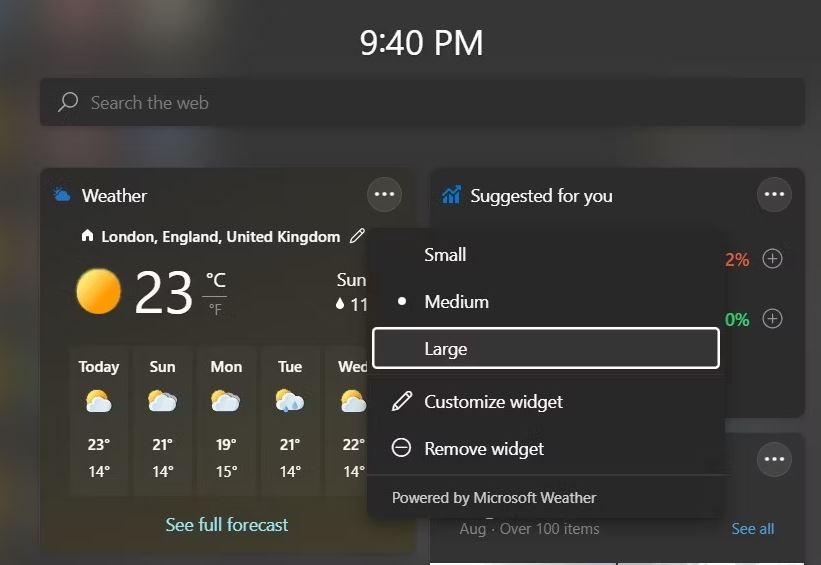
هنگامی که ویجت های مورد علاقه خود را انتخاب کردید، ویندوز 11 همچنین امکان شخصی سازی آنها را بر اساس سلایق فردی فراهم می کند. برای سفارشی کردن ویجت های ویندوز 11 در رایانه شخصی یا تبلت:
1- با کلیک بر روی نماد ابزارها در Taskbar یا با فشار دادن Win + W، پنل ابزارها را راه اندازی کنید.
2-ماوس را روی ویجتی که میخواهید سفارشی کنید ببرید و روی نماد سه نقطه در گوشه بالا سمت راست کلیک کنید.
3- برای تغییر اندازه ویجت، می توانید یکی از گزینه های موجود (کوچک، متوسط یا بزرگ) را انتخاب کنید.
4- برای مشاهده گزینه های سفارشی سازی موجود برای هر ویجت، روی Customize widget کلیک کنید.
5-پس از تنظیم تنظیمات انتخاب شده، روی Done کلیک کنید تا تغییرات ذخیره شوند
نحوه حذف ویجت در ویندوز 11
حذف یک ویجت از پنل ابزارها در ویندوز 11 بسیار ساده است.
1- با کلیک بر روی نماد ابزارها در Taskbar یا با فشار دادن Win + W، پنل ابزارها را راه اندازی کنید.
2-روی نماد سه نقطه ویجتی که دیگر نمی خواهید کلیک کنید.
3- در نهایت بر روی گزینه Remove widget کلیک کنید تا ویجت از نوار ابزار شما حذف شود.
چگونه یک Newsfeed را در ویندوز 11 شخصی سازی کنیم؟
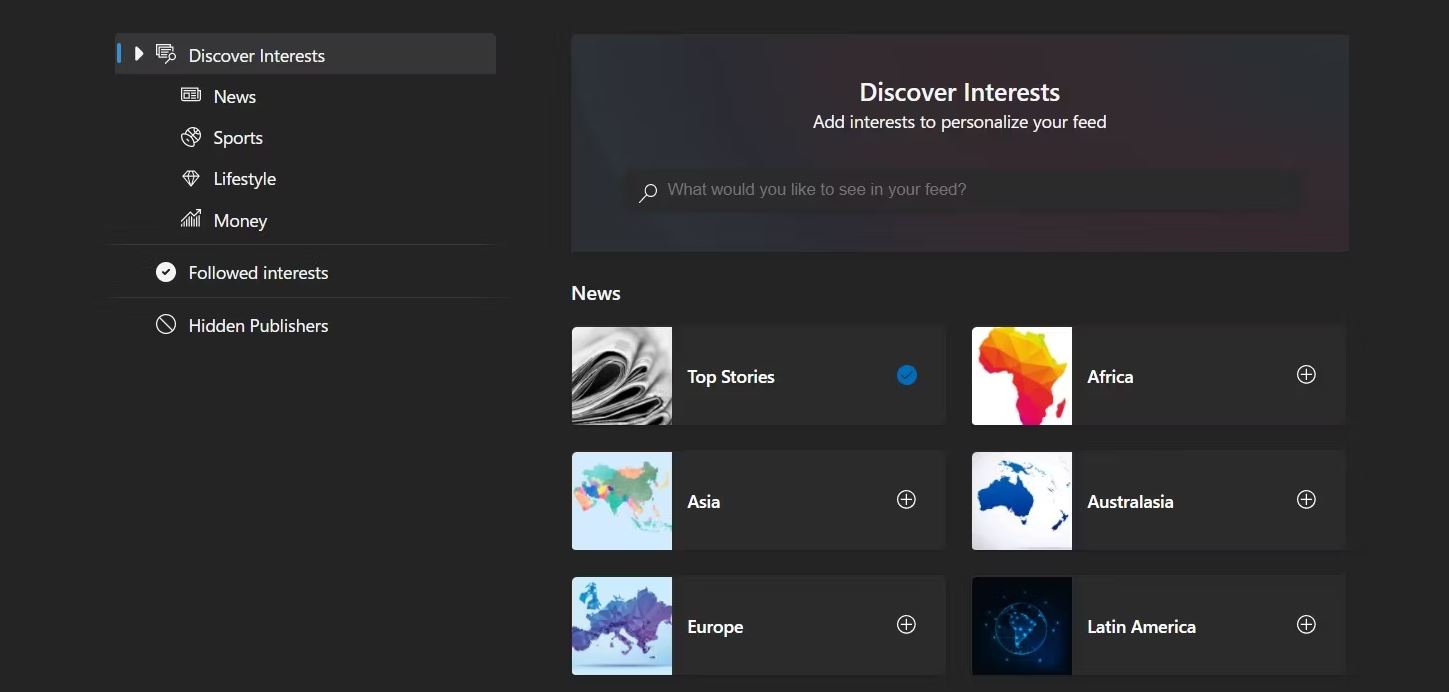
پنل ویجت ها در ویندوز 11 می تواند آخرین اخبار را در اختیار شما قرار دهد. تمام محتوای اخبار از طریق MSN و Microsoft Edge ارائه می شود. شما می توانید نوع اخبار با علایق دلخواه خود را تنها با چند کلیک شخصی سازی کنید.
برای شخصیسازی نوع اخبار در پنل ابزارها:
1- با کلیک بر روی نماد ابزارها در Taskbar یا با فشار دادن Win + W، پانل ابزارها را راه اندازی کنید.
2- بر روی دکمه افزودن ابزارها کلیک کنید و یک منوی Flyout ظاهر می شود.
3- روی Personalize your News Feed کلیک کنید تا منوی تنظیمات برگزیده موجود در Microsoft Edge باز شود.
4- سپس می توانید منطقه و علایق خبری ترجیحی خود را انتخاب کنید.نوع اخبار شما به طور خودکار به روز می شود تا از تغییرات خبری مطلع شوید و در صورت تمایل آن را به اشتراک بگذارید.
ویجت های ویندوز 11 بسیار هیجان انگیز هستند
ویندوز 11 بسیاری از ویژگی های جدید را به تصویرکشیده است و پنل ابزار چیزی است که ما قطعا آن را دوست داریم و برای ما کاربردی است. مایکروسافت رابط کاربری جدید را روان، زرق و برق دار و در دسترس ساخته است. مهمتر از همه، ما از اینکه برنامه تنظیمات مجددا طراحی شده در ویندوز 11 چقدر ساده و قابل دسترس است، تحت تأثیر قرار گرفته ایم.